Remote Desktop Protocol (RDP)
Remote Desktop Protocol atau sering disebut RDP merupakan sebuah protokol remote desktop yang dikembangkan oleh Microsoft. RDP dibuat berdasarkan protokol T.120 yang spesifikasinya diumumkan oleh ITU (International Telecommunication Union) yang juga protokol yang digunakan aplikasi Microsoft NetMeeting.
Penerapan Di Jaringan LAN
Matikan Windows Firewall
1. Klik kanan Network Adapter anda, Klik Open Network and Sharing Center.
2. Klik Windows Firewall di pojok kiri bagian bawah.
3. Klik Turn Windows Firewall on or off.
4. Pilih Radio Button seperti gambar dibawah ini.
Turn of Windows Firewall (not recommended).
Konfigurasi Di Komputer Remote
1. Masuk ke Windows Explorer.
2. Klik kanan My Computer lalu pilih Properties.
3. Setelah masuk ke jendela System klik Remote settings.
4. Sekarang yang perlu anda lakukan:
- Mencentang Allow Remote Assistance connections to this computer.
- Memilih Opsi pada Radio Button kedua yaitu Allow connections from computer running any version of Remote Desktop (less secure).
Apply lalu klik OK.
Meremote Menggunakan Remote Desktop Connection
#Lakukan konfigurasi dibawah pada komputer lain karena konfigurasi sebelumnya yang diatas untuk komputer remote, maksudnya komputer yang akan diremote.
1. Klik Start cari aplikasi Remote Desktop Connection yg sudah ada secara default sejak Windows anda di install, aplikasi tersebut digunakan untuk meremote komputer nantinya menggunakan protokol RDP.
2. Masukkan IP Address komputer remote. Contoh IP Address Komputer Remote yang akan saya remote 192.168.1.1
Klik Connect
3. Setelah itu anda diminta memasukkan username dan password akun komputer remote.
contoh komputer remote saya usernamenya RDP Server dan passwordnya 12345.
4. Setelah itu anda disuruh menyetujui sertifikat keamanan untuk remote desktop.
Klik Yes
5. Selamat anda berhasil!
Fakta Unik
baca juga:









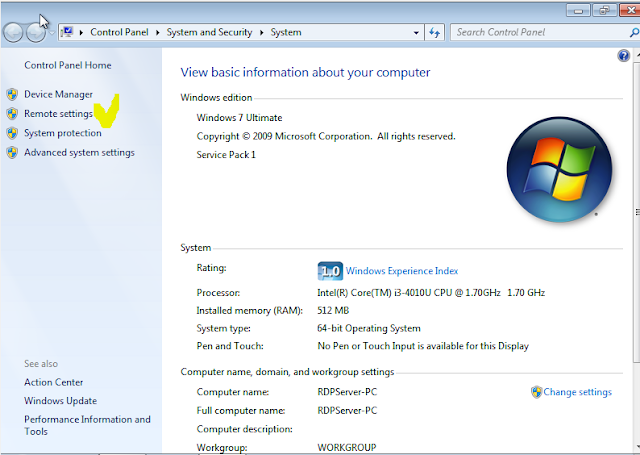









0 comments:
Post a Comment